以前の記事では、テンプレートの選択方法を記載しました。
サイトの初期状態では、投稿ページのテンプレートは2つしかありませんが、このテンプレートは増やすことができます。
1.投稿編集ページで新規テンプレートを作成する
新規でも編集でもどちらでもよいので、投稿編集画面を開きましょう。設定の「投稿」タブからテンプレートの「新規」リンクをクリックしましょう。
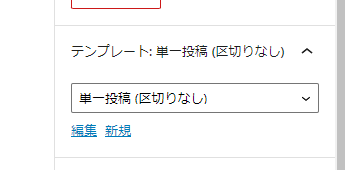
すると、テンプレート名を決定するポップアップが表示されますので、名前を付けます。
※注 このテンプレート名を日本語にしてしまうと、なぜか保存できない場合があるので英語にしておくことをお勧めします。
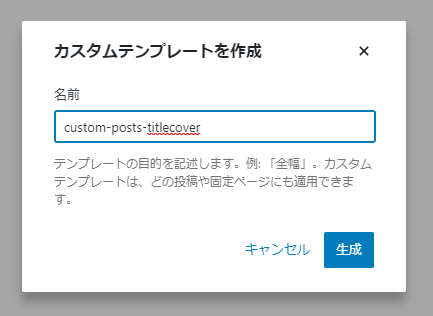
「生成」をクリックすると、テンプレート編集画面に移ります。
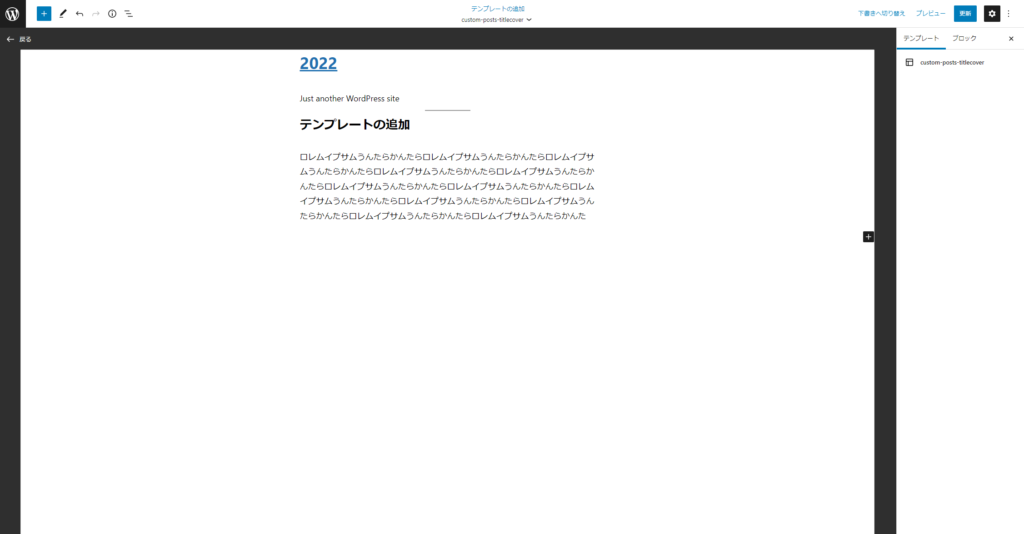
少し編集してみます。下の画像のように変えて保存します。ヘッダーを追加し、投稿のタイトルは全幅のカバーにしてみました。
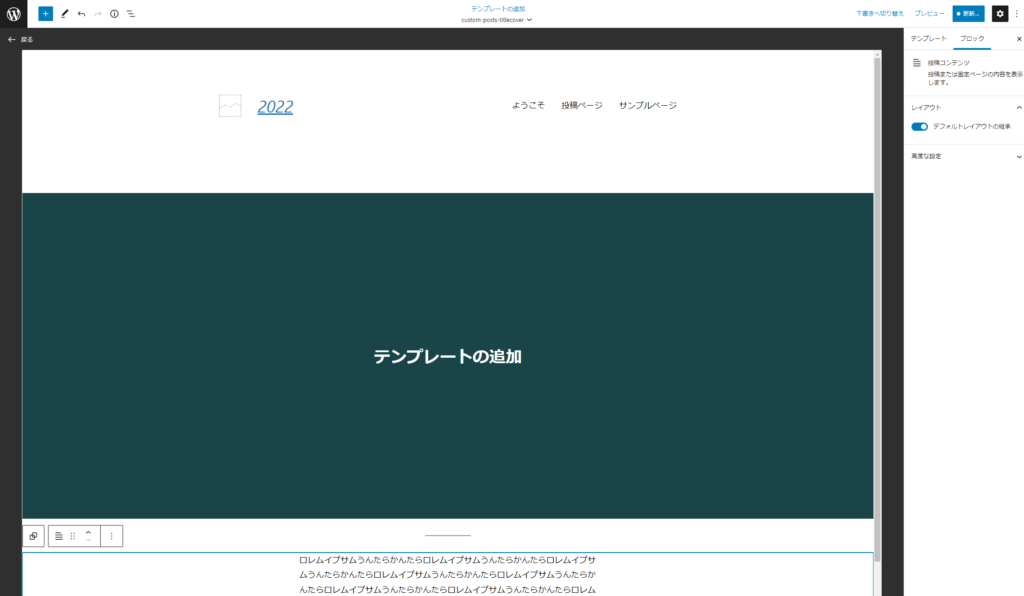
保存が完了したら左上の「戻る」を押して、投稿編集画面に移動し、記事を公開してみましょう。公開した記事を見ると、新しく作成したテンプレートを使用した投稿ページとなっています。
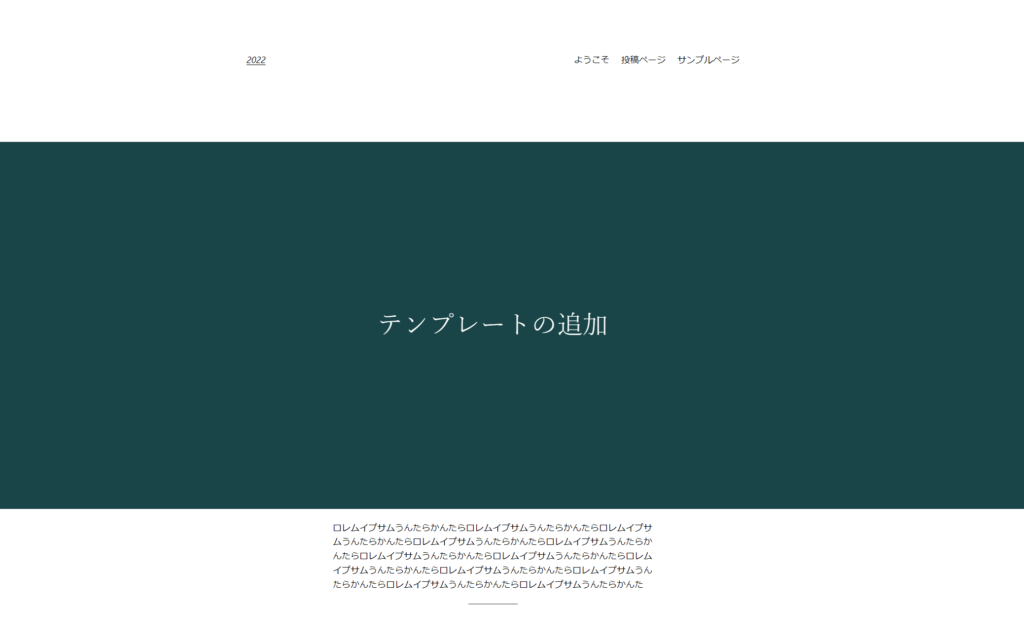
2.新規追加したテンプレートを修正する
上記で追加したテンプレートは、いつでも編集できます。
管理画面 > 外観 > エディター > 左上Wマーク > テンプレート を選択します。
すると、テンプレートの一覧に新規追加したものが追加されていると思います。
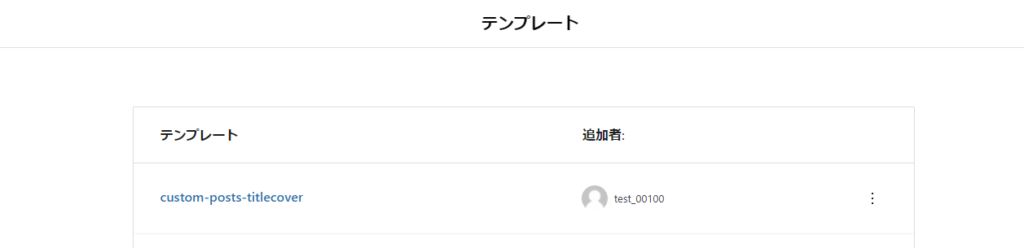
まとめ
エディターからテンプレートの追加はできませんが、各投稿ページから追加できることがわかりました!複数のデザインを用意するときはこの機能が便利かもしれませんね。
みなさまのホームページやイメージがよくなるお手伝いをいたします。
ヘッダー画像、バナー画像、ロゴ、WordPressデザインなどお気軽にご相談ください!
WordPressデザインサービスは以下から承っております。